CAD二维多段线是怎么画出来的呀?
设·集合小编 发布时间:2023-03-10 13:56:05 1562次最后更新:2024-03-08 11:03:12
在我们日常工作中使用“CAD软件”会遇到各种各样的问题,不管是新手还是高手都会遇到自己不知道的问题,比如“CAD二维多段线是怎么画出来的呀?”,下面小编就讲解一下怎么解决该问题吧,此教程共分为9个步骤,小编用的是联想天逸台式电脑,电脑操作系统版本以Win7为例,希望能帮助到各位小伙伴!
工具/软件
电脑型号:联想(Lenovo)天逸510S
操作系统:Windows7
软件名称:CAD2010
步骤/教程
1、在命令栏中输入直线命令的快件方式“PL”,按一下空格键,

2、这时提示指定起点,
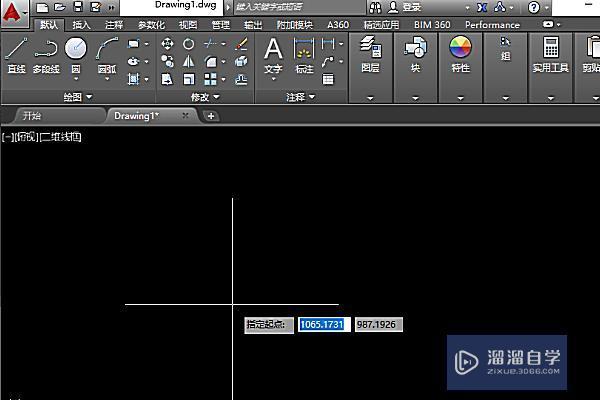
3、在屏幕上任意位置点一下鼠标左键,这样就指定了起点,接着指定下一点或进行圆弧(A)、半宽(H)、长度(L)、放弃(U)、宽度(W)的切换,

4、先指定第二点(直接输入20,然后按空格键),这时如果要切换为画圆弧,则输入A,

5、然后按一下空格,这样就可以画圆弧了,

6、如果需要改变线宽,则输入W,然后按一下空格键,
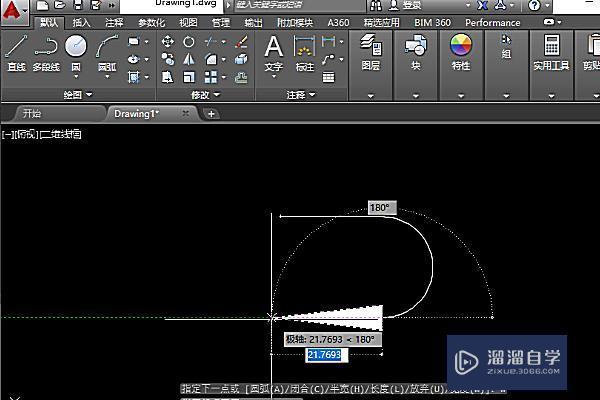
7、这时提示输入起点宽度,输入5,接着输入端点宽度(输入0),这样可以画出一个箭头,

8、如果要闭合多段线,

9、输入C,按一下空格,即可封闭多段线。

- 上一篇:CAD把多根线一次全部变成多段线?
- 下一篇:Auto CAD 怎么输入绝对坐标值?
相关文章
广告位


评论列表